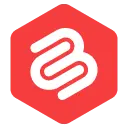Come correggere l'errore "Spiacenti, non sei autorizzato ad accedere a questa pagina" in WordPress
Pubblicato: 2022-03-08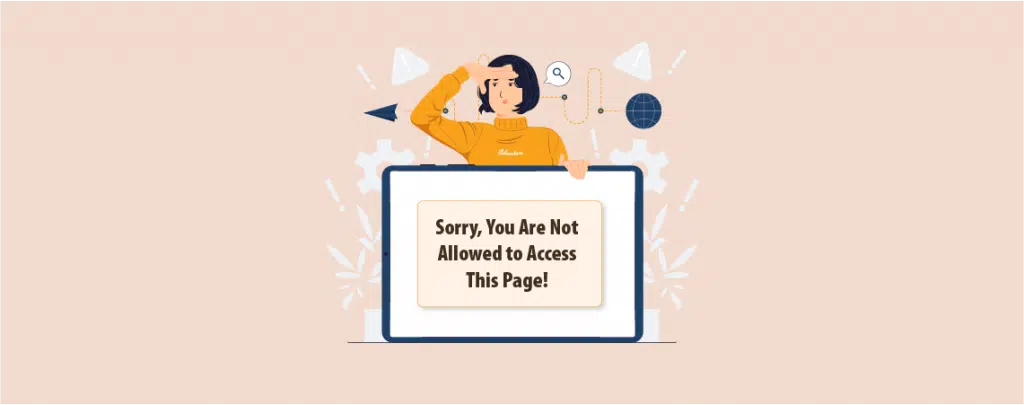
Ti sei svegliato la mattina e all'improvviso vedi l'errore "Siamo spiacenti, non sei autorizzato ad accedere a questa pagina" nel tuo sito WordPress. Cosa farai?
Questo errore potrebbe rovinare la tua mattinata e potresti non essere in grado di risolvere l'errore con i tentativi di base. Questo errore può verificarsi per diversi motivi ed è molto difficile per i principianti risolverlo.
In questo post, ti mostrerò come correggere l'errore "Spiacenti, non sei autorizzato ad accedere a questa pagina" in WordPress.
Cominciamo.
Correggi l'errore "Spiacenti, non sei autorizzato ad accedere a questa pagina".
1. Prova a ripristinare il tuo sito Web su una versione precedente
Il modo più semplice e veloce per tornare alla versione precedente di WordPress è ripristinare il tuo sito web. Un aggiornamento o una modifica recenti potrebbe aver causato l'errore. Pertanto, annullare tale modifica ti consentirà di tornare al tuo sito precedente.
Puoi ripristinare il tuo sito Web dal tuo hosting in cui alcuni hosting ti forniscono una soluzione di backup. Altrimenti, devi assicurarti di installare un plug-in di backup e creare prima i backup. Quindi ripristina il tuo sito Web allo stato precedente.
2. Disabilita tutti i tuoi plugin
Qualsiasi errore del plug-in può causare l'errore "Spiacenti, non sei autorizzato ad accedere a questa pagina". Pertanto dovresti disabilitare i plugin uno per uno. Quindi controlla se il problema è stato risolto. Naturalmente, sei bloccato e non puoi accedere alla tua dashboard.
Per disabilitare i plugin dovrai accedere al tuo sito utilizzando un client SFTP come Filezilla. Una volta che sei riuscito ad accedere al tuo sito web tramite SFTP, vai a wp-content e cerca la cartella dei plugin.
Entra nella cartella e rinomina il plugin aggiunto di recente in 'plugin-old'. Quindi torna al tuo sito Web e verifica se l'errore è stato risolto. In caso contrario, cambia nuovamente il nome del plug-in e ripeti questa procedura per il plug-in successivo.
3. Verifica la presenza di un file .htaccess danneggiato
Se sei l'amministratore della pagina e visualizzi ancora l'errore "Spiacenti, non sei autorizzato ad accedere alla pagina", potrebbe essere causato da un file .htaccess corrotto. Possiamo controllare questo file rinominandolo.
Come in precedenza, inserisci il tuo sito Web utilizzando il client FTP o la funzione di gestione file del tuo account di hosting.
Ora vai alla cartella principale contenente tutti i tuoi file WordPress. Ora cerca il file .htaccess e rinominalo in .htacces.old.
Ora prova ad accedere al tuo sito Web e verifica se il problema è stato risolto. Se non ha risolto il problema, rinomina .htaccess.old in .htaccess e vai al passaggio successivo.
4. Verificare la presenza di autorizzazioni file errate
Mentre sei nel tuo client FTP, assicurati che non ci siano problemi con i permessi dei file. Le autorizzazioni dei file controllano chi accede a file e cartelle sul tuo sito web. Le impostazioni seguenti sono consigliate per la maggior parte degli utenti:
755 per tutte le cartelle e sottocartelle e 644 per tutti i file.
Utilizzando il client FTP o il file manager, vai alla cartella principale dei tuoi file WordPress e seleziona le cartelle wp-admin, wp-content e wp-includes. Ora fai clic con il pulsante destro del mouse e scegli "Modifica autorizzazioni".
Ora inserisci 755 nel campo con valore numerico. Se hai delle opzioni, seleziona 'Ricusa nelle sottodirectory' e poi seleziona 'applica solo alle directory'.
Ora apparirà la finestra di dialogo dei permessi dei file e questa volta inserisci 644 sul valore numerico. Quindi, se hai opzioni, fai clic su "Ricorso nelle sottodirectory" e scegli "Applica solo ai file".
Fare clic sul pulsante Ok. Una volta fatto questo, esci dal tuo sito Web WordPress e quindi accedi di nuovo. Se ciò non risolve l'errore, prova a passare al passaggio successivo.
5. Attiva il tema predefinito
Se l'autorizzazione del file non ha aiutato, prova ad attivare il tema predefinito. Per attivare il tema predefinito, accedi al tuo sito utilizzando FTP o file manager. Quindi vai alla cartella wp-content.
Qui troverai una cartella denominata temi. In questa cartella WordPress conserva tutti i temi installati sul tuo sito web. Fare clic con il pulsante destro del mouse sulla cartella e rinominarla in 'theme.old'.
Questo attiverà il tema predefinito. Ora controlla di nuovo se l'errore è stato corretto. In caso contrario, cerca il passaggio successivo.
6. Cerca le modifiche nel tuo file wp-config.php
È possibile che il tuo file wp-config.php sia configurato in modo errato o violato da qualcuno. Pertanto è consigliabile controllare il file wp-config.php.
Puoi accedere a questo file utilizzando SFTP o file manager. Apri il file wp-config.php dalla tua cartella principale e controlla se c'è qualcosa che non va. Tuttavia, questo processo può essere eseguito facilmente se si dispone di una sorta di rilevamento delle modifiche della funzionalità di monitoraggio dell'integrità dei file.
7. Risolvi i problemi secondo necessità
Se il tuo problema non è ancora risolto, è molto spiacevole, ma non perdere la speranza. Ecco alcune altre cose che potresti provare.
Aggiorna all'ultima versione di PHP: la vecchia versione di PHP può causare questo errore e anche altri errori. Pertanto è consigliabile aggiornare la versione di PHP all'ultima.
Per eseguire l'aggiornamento all'ultima versione di PHP puoi contattare il tuo provider di hosting.
Controlla il log degli errori: se non hai idea, puoi controllare il log degli errori. Il tuo provider di hosting potrebbe conservare i registri o potresti aver precedentemente impostato WordPress per mantenere un registro degli errori.
Contatta il tuo provider di hosting: se tutti i tentativi non hanno risolto il tuo problema, questo è l'ultimo passaggio. Dovresti contattare il tuo provider di hosting e chiedere il loro supporto. Ti forniranno un eccellente supporto tecnico e potrebbero essere in grado di risolvere il tuo problema.
Parole finali
Generalmente per l'errore "Spiacenti, non sei autorizzato ad accedere a questa pagina" non dovrai arrivare così lontano. Uno o due passaggi saranno sufficienti per risolvere questo problema a meno che tu non sia sfortunato. L'esecuzione di tutti i passaggi risolverà sicuramente l'errore, ma se non riesci a farlo nel modo giusto è meglio chiedere l'aiuto di esperti o assistenza tecnica al tuo provider di hosting.
Se ti è piaciuto il post, condividilo con i tuoi amici. E non dimenticare di condividere i tuoi pensieri nella casella dei commenti qui sotto.